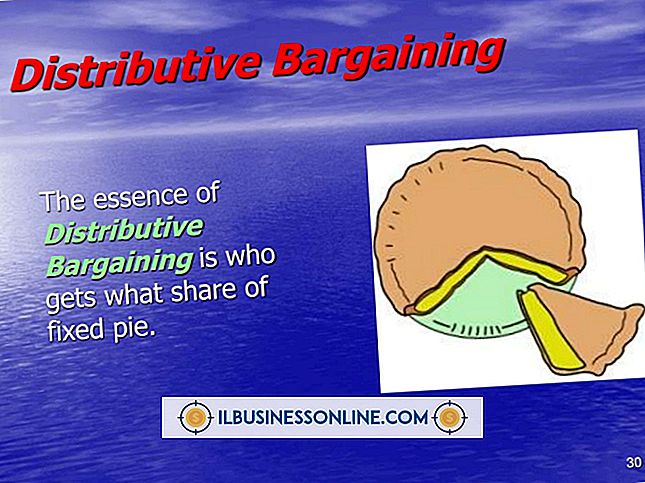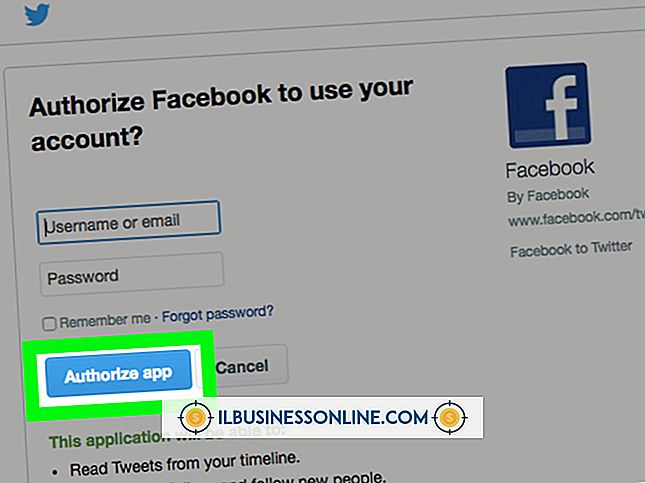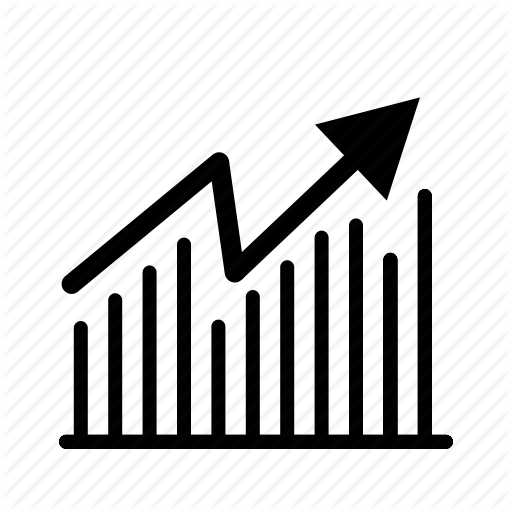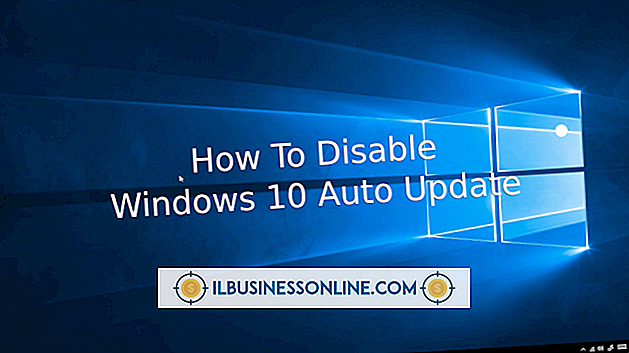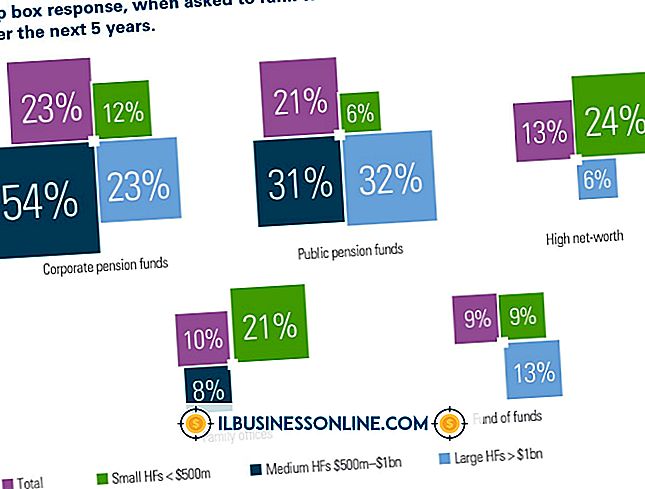Jak korzystać z iPhone'a IMG Saver
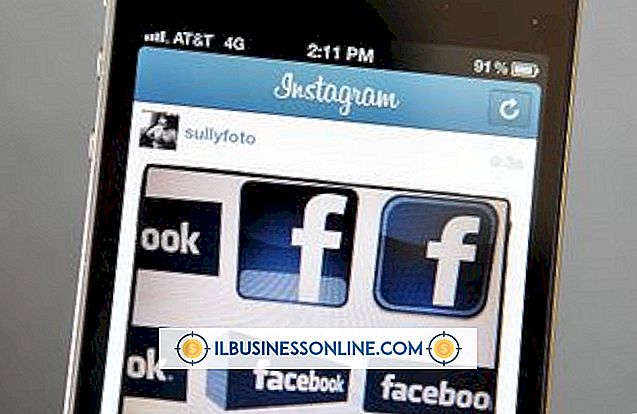
Kiedy iPhone został wydany po raz pierwszy, jedynym sposobem na zapisanie obrazu ze strony internetowej było użycie aplikacji innej firmy, takiej jak aplikacja IMGSaver. Ta aplikacja mogła być używana tylko na jailbreaku iPhone'a, co oznaczało nadpisanie systemu operacyjnego iPhone'a i unieważnienie gwarancji - generalnie nie jest to dobry pomysł dla każdego, kto korzysta z iPhone'a w celach biznesowych. Funkcja zapisywania obrazu została zintegrowana z samym iPhone'em w 2008 roku z aktualizacją oprogramowania układowego 1.2.0 i od tego czasu jest częścią iPhone'a iOS. Możesz łatwo zapisać dowolny obraz z Safari lub zrobić zrzut ekranu głównego lub dowolnej aplikacji, korzystając z funkcji przechwytywania obrazu wbudowanych w system operacyjny iPhone iOS.
Zapisywanie obrazów
1.
Włącz iPhone'a i kliknij ikonę "Safari", aby uruchomić aplikację Safari. Przejdź do dowolnej strony internetowej z obrazem, który chcesz zapisać.
2.
Dotknij i przytrzymaj obraz. Okno dialogowe otwiera się u dołu ekranu, umożliwiając zapisanie, skopiowanie lub anulowanie.
3.
Wybierz "Zapisz", aby zapisać obraz w Rolce z aparatu w aplikacji Zdjęcia. Wybierz "Kopiuj", aby zapisać obraz w schowku iPhone'a. Następnie możesz wkleić obraz do wiadomości e-mail, posta na Twitterze lub Facebooku lub do innego dokumentu, przytrzymując palec w dół i wybierając "Wklej" z menu, które się pojawi. Wybranie "Anuluj" anuluje operację, jeśli przypadkowo uruchomiono funkcję oszczędzania obrazu.
Zapisz zrzut ekranu
1.
Włącz iPhone'a i uruchom dowolną aplikację. Wybierz widok ekranu, który chcesz zapisać.
2.
Naciśnij i przytrzymaj przycisk "Home" u dołu iPhone'a. Naciśnij i szybko zwolnij przycisk "Zasilanie" na górnej krawędzi iPhone'a. Usłyszysz dźwięk migawki aparatu, a ekran zwolni się po zwolnieniu przycisku zasilania. Jeśli naciśniesz przycisk zasilania zbyt długo, ekran stanie się czarny.
3.
Naciśnij przycisk "Home", aby przejść do ekranu głównego. Kliknij ikonę "Zdjęcia", aby zobaczyć zrzut ekranu w rolce z aparatu.
Wskazówka
- Po zapisaniu obrazu lub zrzutu ekranu w aplikacji Rolka z aparatu w aplikacji Zdjęcia możesz ją edytować, wysłać jako wiadomość lub przesłać do usługi iCloud, podobnie jak inne obrazy.